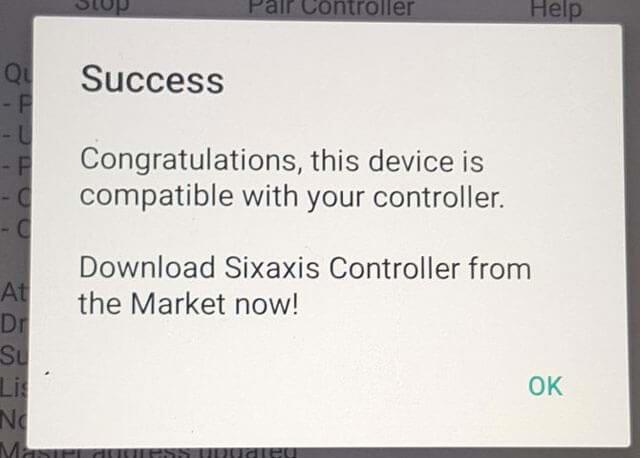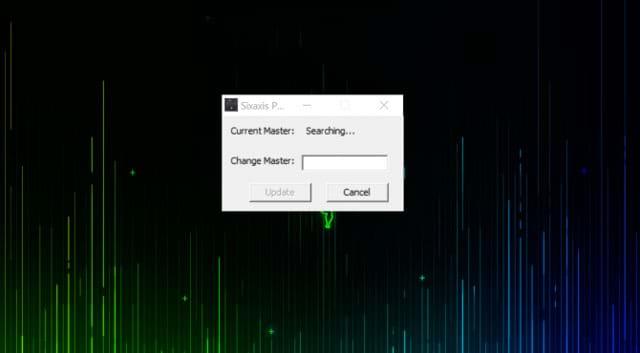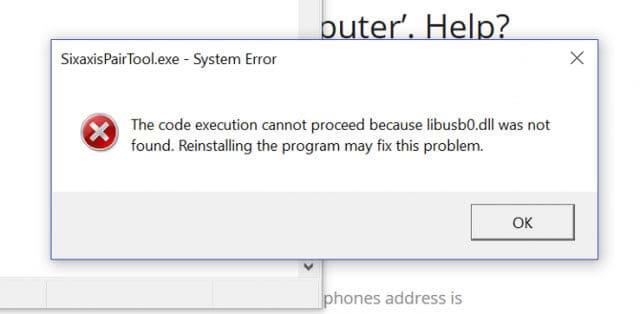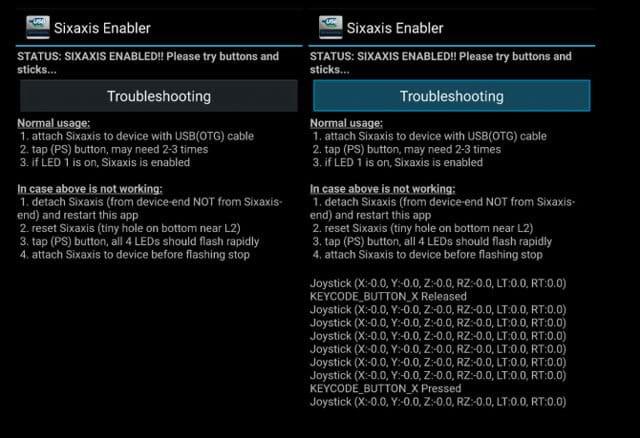Viele Leute versuchen, Android-Spiele mit einem PS3-Controller zu spielen, um eine bessere Erfahrung zu erzielen. Dieser Artikel zeigt Ihnen zwei einfache Möglichkeiten, um PS3-Controller mit Android zu verbinden.
Es gibt viele Arten von verbundenen Gaming-Controllern zur Steuerung mobiler Spiele. Insbesondere die Möglichkeit, den PlayStation 3-Controller (PS3) mit Android-Handys und -Tablets zu verbinden, ist am gefragtesten. Diese Verbindung ist jedoch nicht so einfach wie das Einstecken und Abspielen.
Hier ist eine 2-Wege-Anleitung zum Koppeln eines PS3-Controllers mit einem Android-Gerät (mit Kompatibilitätsbeschränkungen und einigen anderen Anforderungen).
Methode 1: Pairing mit Sixaxis Controller (Root erforderlich)
- Kompatibilität: Die meisten Android-Geräte haben jedoch Probleme mit HTC und Samsung.
- Schwierigkeitsgrad beim Pairing: Mittel.
- Sie benötigen: Rooted-Telefon, OTG-Verbindungskabel (USB On-the-Go), PS3-Controller, Computer und USB-Minikabel
Laden Sie Sixaxis Controller für Android herunter

Bereiten Sie vor, den PS3-Controller mit dem Sixaxis-Controller an Android anzuschließen
Sixaxis Controller ist die App für diejenigen, die PS3-Gaming-Controller mit Android-Mobilgeräten verbinden möchten. Diese Anwendung ist mit den meisten Geräten kompatibel.
Der Sixaxis Controller benötigt jedoch ein gerootetes Android-Gerät. Dies macht vielen Menschen Angst, denn wenn ein gerootetes Gerät bedeutet, dass es nicht mehr unter die Garantie fällt. Wenn Sie während des Root-Vorgangs nicht aufpassen, können Sie Ihr Smartphone in einen Baustein verwandeln oder Sicherheitsrisiken ausgesetzt sein. Glücklicherweise gibt es viele Software, mit denen Sie Android sicher rooten können. Benutzer können sich auf Folgendes beziehen: TOP 13 der besten Root-Apps für Android
Wenn Ihr Android über einen gesperrten Bootloader verfügt (z. B. eine HTC-Serie), müssen Benutzer zuerst den Bootloader entsperren und dann das Telefon rooten.
Sobald Sie dies getan haben, können Sie mit dem Anschließen des PS3-Controllers an Ihr Mobilgerät mithilfe des Sixaxis-Controllers beginnen.
Schritt 1: Überprüfen Sie die Kompatibilität
Da es sich bei Sixaxis Controller um eine kostenpflichtige App handelt (47.000 VND), sollten Sie den Sixaxis-Kompatibilitätsprüfer verwenden, um zu überprüfen , ob die Anwendung auf Ihrem Telefon funktioniert, bevor Sie sie kaufen.
Drücken Sie im Sixaxis Compatibility Checker einfach auf Start . Diese App kann die Bluetooth-Adresse Ihres Telefons mit einem Bestätigungsdialogfeld versehen. Außerdem wird angezeigt, ob das Smartphone gerootet ist oder nicht.

Überprüfen Sie die Kompatibilität Ihres Telefons mit Sixaxis Controller
Notieren Sie sich die Bluetooth-Adresse (Sie benötigen sie) und fahren Sie mit dem nächsten Schritt fort.
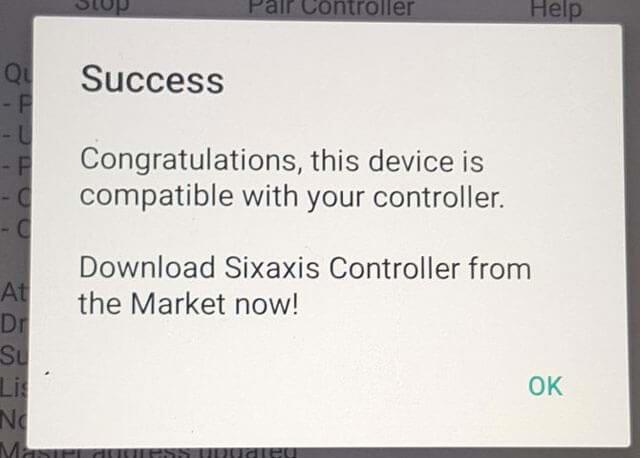
Mit Sixaxis Controller kompatible Telefone
Schritt 2: Bereiten Sie den PS3-Controller vor
Um den Sixaxis Controller verwenden zu können, müssen Sie den PS3-Controller mithilfe eines PC-Tools (empfohlen als SixaxisPairTool- Anwendung ) mit der Anwendung kompatibel machen .
Dieses einfache Programm bietet Ihnen ein kleines Dialogfeld, in dem die Bluetooth-Adresse des Hauptcontrollers aufgezeichnet wird. Es hat auch einen Bereich, in dem Benutzer das Hauptgerät ändern können. Geben Sie die Bluetooth-Adresse des zuvor gespeicherten Telefons (bereitgestellt vom Sixaxis Compatibility Checker) in dieses Dialogfeld ein und fahren Sie fort. Das Programm installiert dann die richtigen Treiber für Ihren Controller.
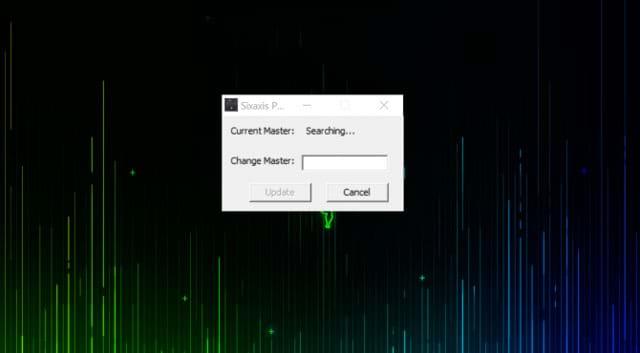
Geben Sie die Bluetooth-Adresse des Telefons ein
Bei einigen Benutzern können während des Pairings Probleme in diesem Abschnitt auftreten. Manchmal wird SixaxisPairTool nicht ausgeführt und sagt " libusb0.dll ". Um dies zu beheben, wechseln Sie in das x86- Verzeichnis im SixaxisPairTool-Installationsverzeichnis und benennen Sie " libusb0_x86.dll " in " libusb0.dll " um. Kopieren Sie dann die Datei mit " libusb0.sys " in dasselbe Verzeichnis wie SixaxisPairTool.exe .
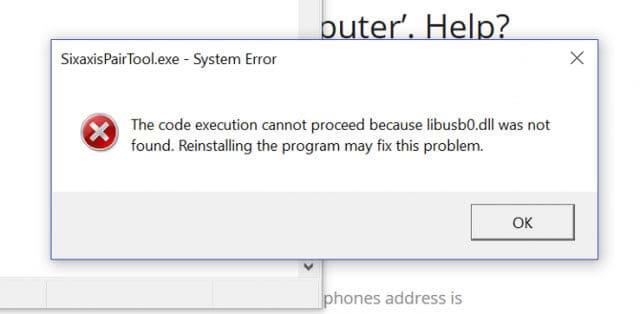
Fehler beim Pairing
Sie sollten auch auf den Geräte-Manager zugreifen und das Gerät mit dem Namen " HID-kompatibler Gamecontroller " deinstallieren .
Wenn Sie das Programm ausführen, aber die Treiber nicht installieren können, verwenden Sie stattdessen das SCP Toolkit als Treiber.
Sie können dann zum Bereich für mobile Anwendungen wechseln.
Schritt 3: Koppeln Sie den PS3-Controller mit der Sixaxis Controller-Anwendung

Koppeln Sie einen PS3-Controller mit der Sixaxis Controller-App
Es ist einfacher geworden, einen PS3-Gaming-Controller und eine Sixaxis Controller-App miteinander zu verbinden.
Drücken Sie einfach die Start- Taste . Die Anwendung führt dann eine Reihe von Überprüfungen durch, um sicherzustellen, dass Sie die richtigen Treiber haben.
Drücken Sie die Pair Controller- Taste . Der Benutzer kann überprüfen, ob die Bluetooth-Adresse des Telefons jetzt die Hauptadresse des Controllers ist. Wenn Sie den Controller nicht korrekt mit SixaxisPairTool koppeln können, übernimmt die Pair Controller-Funktion dies für Sie, solange die Treiber korrekt installiert sind.
Wenn die Verbindung erfolgreich hergestellt wurde, werden Sie durch ein Dialogfeld in der Anwendung darüber informiert, dass " Client 1 verbunden " ist. Der Benutzer kann durch Bewegen der Steuertasten überprüfen, ob alles funktioniert. Die Anwendung reagiert, indem sie ihre Auswahl entsprechend den Manipulationen des Benutzers verschiebt.
Methode 2: Verwenden Sie Sixaxis Enabler ohne Root
- Kompatibilität: Die meisten Samsung Galaxy-Handys funktionieren jedoch nur auf einigen anderen Android-Geräten.
- Schwierigkeitsgrad beim Pairing: Einfach.
- Sie benötigen: Kompatibles Android-Telefon, OTG-Kabel (USB On-The-Go), PS3-Gaming-Controller und Mini-USB-Kabel.
Laden Sie Sixaxis Enabler für Android herunter

Bereiten Sie vor, den PS3-Controller mit dem Controller an Android anzuschließen
Die einfachste Methode ist die Verwendung von Sixaxis Enabler, um Ihren PS3-Gaming-Controller mit einem Android-Gerät zu verbinden. Warum ist es so "wählerisch" Benutzer?
Der Nachteil der Sixaxis Enabler-Anwendung ist, dass ihre Kompatibilität äußerst eingeschränkt ist. Da kein Root erforderlich ist, kann Sixaxis Enabler den PS3-Controller genau von Ihrem Gerät unterstützen. Zu den kompatiblen Telefonen gehören Samsung Galaxy und Nexus. Einige LG Flaggschiffe passen auch zusammen. Modelle wie HTC One, Samsung Galaxy S7 und LG G5 sind jedoch nicht mit der Anwendung kompatibel.
Wie der Sixaxis Controller ist auch Sixaxis Enabler eine kostenpflichtige Anwendung (Preis 2,49 US-Dollar). Wenn Sie das Glück haben, eines der oben genannten kompatiblen Geräte zu besitzen, befolgen Sie diese Anweisungen, um Ihren PS3-Controller mit Ihrem Mobilgerät zu koppeln.
Schritt 1: Öffnen Sie Sixaxis Enabler
Der erste Schritt dieser Methode ist äußerst einfach: Kaufen Sie die Anwendung, laden Sie sie herunter und öffnen Sie sie. Für Sixaxis Enabler müssen Sie Ihr Gerät nicht rooten und benötigen überhaupt keine Berechtigungen.
Die Anwendung selbst ist außerdem äußerst einfach und verfügt über eine minimalistische Benutzeroberfläche mit einem geführten Bildschirm und einer Seite zur Fehlerbehebung. Im oberen Teil des Bildschirms sehen Sie den Status (Status) von Sixaxis Enable. Wenn die Meldung " Sixaxis erkennen, bitte Controller anschließen " angezeigt wird , klicken Sie auf OK .

Einfache Schnittstelle
Schritt 2: Lassen Sie die Anwendung koppeln
Wenn Sie den Controller anschließen und einschalten, werden Sie gefragt, ob Sie der App den Zugriff auf Ihr Gerät ermöglichen möchten. Wählen Sie einfach OK . Sixaxis Enabler startet die Synchronisierung.
Wenn das Gerät kompatibel ist, ändert sich der Status der Anwendung in " Sixaxis Enabled ".
Der Benutzer kann dann die Steuertasten des Gaming-Controllers bewegen und die Tasten drücken, um zu überprüfen, ob die Anwendung diese Bewegungen registriert hat. Wenn registriert, wird der Code angezeigt, wenn Sie mit dem Controller interagieren.
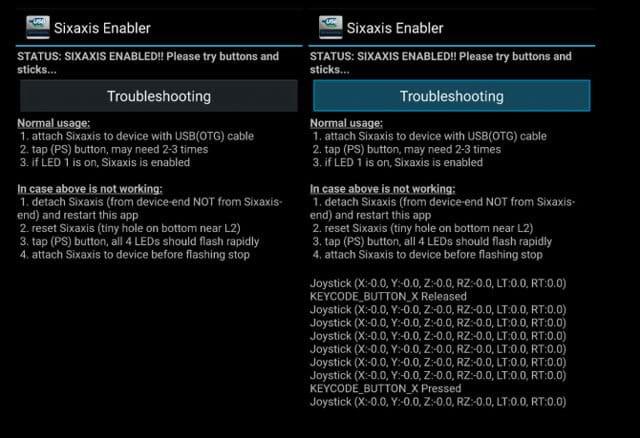
Wie es einfach geht
Wenn Ihr Gerät nicht mit Sixaxis Enabled kompatibel ist, hilft das Rooten Ihres Geräts nur, wenn Sie ein benutzerdefiniertes ROM mit dem richtigen Firmware-Update hinzufügen.
Öffnen Sie nach erfolgreichem Pairing ein Spiel auf Ihrem Andorid-Telefon und steuern Sie das Spiel mit Ihrem PS3-Controller.
Dies sind die beiden häufigsten Möglichkeiten, einen PS3-Gaming-Controller mit einem Android-Telefon zu koppeln. Einige Sony Xperia-Telefone verfügen über eine Pairing-Funktion, mit der Benutzer den PS3-Controller einfach anschließen und in den Xperia-Einstellungen aktivieren können. Diese Funktion verfügen jedoch nur einige Xperia-Telefone (normalerweise High-End-Modelle). Das neu eingeführte Xperia XA1 Ultra verfügt aufgrund des niedrigeren Preises nicht über eine integrierte Konnektivität.